HUAWEI SmartLogger 3000 ਡਾਟਾ ਲਾਗਰ

ਨੋਟਿਸ
- ਇਸ ਦਸਤਾਵੇਜ਼ ਵਿਚਲੀ ਜਾਣਕਾਰੀ ਬਿਨਾਂ ਨੋਟਿਸ ਦੇ ਬਦਲੀ ਜਾ ਸਕਦੀ ਹੈ। ਸਮੱਗਰੀ ਦੀ ਸ਼ੁੱਧਤਾ ਨੂੰ ਯਕੀਨੀ ਬਣਾਉਣ ਲਈ ਇਸ ਦਸਤਾਵੇਜ਼ ਦੀ ਤਿਆਰੀ ਵਿੱਚ ਹਰ ਕੋਸ਼ਿਸ਼ ਕੀਤੀ ਗਈ ਹੈ, ਪਰ ਇਸ ਦਸਤਾਵੇਜ਼ ਵਿੱਚ ਸਾਰੇ ਬਿਆਨ, ਜਾਣਕਾਰੀ, ਅਤੇ ਸਿਫ਼ਾਰਿਸ਼ਾਂ ਕਿਸੇ ਵੀ ਕਿਸਮ ਦੀ, ਸਪਸ਼ਟ ਜਾਂ ਅਪ੍ਰਤੱਖ ਦੀ ਵਾਰੰਟੀ ਨਹੀਂ ਬਣਾਉਂਦੀਆਂ ਹਨ। ਤੁਸੀਂ QR ਕੋਡ ਨੂੰ ਸਕੈਨ ਕਰਕੇ ਇਸ ਦਸਤਾਵੇਜ਼ ਨੂੰ ਡਾਊਨਲੋਡ ਕਰ ਸਕਦੇ ਹੋ।
- ਆਪਰੇਟਰਾਂ ਨੂੰ ਇੱਕ ਗਰਿੱਡ-ਟਾਈਡ PV ਪਾਵਰ ਸਿਸਟਮ ਦੇ ਭਾਗਾਂ ਅਤੇ ਕੰਮਕਾਜ ਨੂੰ ਸਮਝਣਾ ਚਾਹੀਦਾ ਹੈ, ਅਤੇ ਉਹਨਾਂ ਨੂੰ ਸੰਬੰਧਿਤ ਸਥਾਨਕ ਮਿਆਰਾਂ ਤੋਂ ਜਾਣੂ ਹੋਣਾ ਚਾਹੀਦਾ ਹੈ।
- ਉਤਪਾਦ ਦੀ ਜਾਣਕਾਰੀ ਅਤੇ ਸੁਰੱਖਿਆ ਸਾਵਧਾਨੀਆਂ ਤੋਂ ਜਾਣੂ ਹੋਣ ਲਈ ਸਾਜ਼ੋ-ਸਾਮਾਨ ਨੂੰ ਸਥਾਪਿਤ ਕਰਨ ਤੋਂ ਪਹਿਲਾਂ ਉਪਭੋਗਤਾ ਮੈਨੂਅਲ ਨੂੰ ਧਿਆਨ ਨਾਲ ਪੜ੍ਹੋ। Huawei ਇਸ ਦਸਤਾਵੇਜ਼ ਅਤੇ ਉਪਭੋਗਤਾ ਮੈਨੂਅਲ ਵਿੱਚ ਦਰਸਾਏ ਸਟੋਰੇਜ, ਆਵਾਜਾਈ, ਸਥਾਪਨਾ, ਅਤੇ ਸੰਚਾਲਨ ਨਿਯਮਾਂ ਦੀ ਉਲੰਘਣਾ ਕਰਕੇ ਹੋਣ ਵਾਲੇ ਕਿਸੇ ਵੀ ਨਤੀਜੇ ਲਈ ਜਵਾਬਦੇਹ ਨਹੀਂ ਹੋਵੇਗਾ।
- ਸਾਜ਼-ਸਾਮਾਨ ਨੂੰ ਸਥਾਪਿਤ ਕਰਦੇ ਸਮੇਂ ਇਨਸੂਲੇਟਡ ਟੂਲਸ ਦੀ ਵਰਤੋਂ ਕਰੋ। ਨਿੱਜੀ ਸੁਰੱਖਿਆ ਲਈ, ਉਚਿਤ ਨਿੱਜੀ ਸੁਰੱਖਿਆ ਉਪਕਰਨ (PPE) ਪਹਿਨੋ।

ਵੱਧview
- (1) LED ਸੂਚਕ (RUN, ALM, 4G)
- (2) ਸਿਮ ਕਾਰਡ ਸਲਾਟ (ਸਿਮ)
- (3) ਮਾਊਂਟਿੰਗ ਕੰਨ
- (4) ਗਾਈਡ ਰੇਲ ਸੀ.ਐਲamp
- (5) MBUS ਪੋਰਟ (MBUS)
- (6) GE ਪੋਰਟ (WAN)
- (7) SFP ਪੋਰਟਾਂ (SFP1, SFP2)
- (8) 4G ਐਂਟੀਨਾ ਪੋਰਟ (4G)
- (9) RST ਬਟਨ (RST)
- (10) USB ਪੋਰਟ (USB)
- (11) GE ਪੋਰਟ (LAN)
- (12) DI ਪੋਰਟ (DI)
- (13) 12V ਆਉਟਪੁੱਟ ਪਾਵਰ ਪੋਰਟ (12V/GND)
- (14) AI ਪੋਰਟ (AI)
- (15) DO ਪੋਰਟ (DO1, DO2)
- (16) COM ਪੋਰਟਾਂ (COM1, COM2, COM3)
- (17) 24 V ਇਨਪੁਟ ਪਾਵਰ ਪੋਰਟ (DC IN 24V, 0.8A)
- (18) 12 V ਇਨਪੁਟ ਪਾਵਰ ਪੋਰਟ (DC IN 12V, 1A)
- (19) ਰੱਖਿਆਤਮਕ ਜ਼ਮੀਨੀ ਬਿੰਦੂ
ਇੰਸਟਾਲੇਸ਼ਨ ਦੀਆਂ ਲੋੜਾਂ

ਡਿਵਾਈਸ ਇੰਸਟਾਲੇਸ਼ਨ
ਸਮਾਰਟਲੌਗਰ ਨੂੰ ਸਥਾਪਿਤ ਕਰਨਾ
ਕੰਧ-ਮਾਊਂਟ ਕੀਤੀ ਸਥਾਪਨਾ
- ਸਮਾਰਟਲੌਗਰ ਨੂੰ ਫਲੈਟ ਅਤੇ ਸੁਰੱਖਿਅਤ ਅੰਦਰੂਨੀ ਕੰਧ 'ਤੇ ਸਥਾਪਿਤ ਕਰੋ।
- ਸਮਾਰਟਲੌਗਰ ਨੂੰ ਕੰਧ-ਮਾਉਂਟ ਕਰਦੇ ਸਮੇਂ, ਯਕੀਨੀ ਬਣਾਓ ਕਿ ਕੇਬਲ ਕਨੈਕਸ਼ਨ ਅਤੇ ਰੱਖ-ਰਖਾਅ ਦੀ ਸੌਖ ਲਈ ਕੇਬਲ ਕਨੈਕਸ਼ਨ ਖੇਤਰ ਦਾ ਮੂੰਹ ਹੇਠਾਂ ਵੱਲ ਹੋਵੇ।
- ਤੁਹਾਨੂੰ ਸਮਾਰਟਲੌਗਰ ਨਾਲ ਡਿਲੀਵਰ ਕੀਤੇ ਟੈਪਿੰਗ ਪੇਚਾਂ ਅਤੇ ਵਿਸਤਾਰ ਟਿਊਬਾਂ ਦੀ ਵਰਤੋਂ ਕਰਨ ਦੀ ਸਲਾਹ ਦਿੱਤੀ ਜਾਂਦੀ ਹੈ।

ਗਾਈਡ ਰੇਲ-ਮਾਊਂਟ ਕੀਤੀ ਸਥਾਪਨਾ
- ਸਮਾਰਟਲੌਗਰ ਨੂੰ ਸਥਾਪਿਤ ਕਰਨ ਤੋਂ ਪਹਿਲਾਂ, ਇੱਕ ਮਿਆਰੀ 35 ਮਿਲੀਮੀਟਰ ਗਾਈਡ ਰੇਲ ਤਿਆਰ ਕਰੋ ਅਤੇ ਇਸਨੂੰ ਸੁਰੱਖਿਅਤ ਕਰੋ।
- ਗਾਈਡ ਰੇਲ ਦੀ ਸਿਫਾਰਸ਼ ਕੀਤੀ ਪ੍ਰਭਾਵੀ ਲੰਬਾਈ 230 ਮਿਲੀਮੀਟਰ ਜਾਂ ਵੱਧ ਹੈ।

ਪਾਵਰ ਅਡੈਪਟਰ ਸਥਾਪਤ ਕਰਨਾ
ਕੰਧ-ਮਾਊਂਟ ਕੀਤੀ ਸਥਾਪਨਾ
ਨੋਟ: ਇਹ ਸਿਫਾਰਸ਼ ਕੀਤੀ ਜਾਂਦੀ ਹੈ ਕਿ ਪਾਵਰ ਅਡੈਪਟਰ ਸਮਾਰਟਲੌਗਰ ਦੇ ਸੱਜੇ ਪਾਸੇ ਸਥਾਪਿਤ ਕੀਤਾ ਜਾਵੇ। AC ਪਾਵਰ ਕੇਬਲ ਪੋਰਟ ਨੂੰ ਉੱਪਰ ਵੱਲ ਰੱਖੋ।


ਫਲੈਟ ਸਰਫੇਸ-ਮਾਊਂਟ ਕੀਤੀ ਸਥਾਪਨਾ
ਇਹ ਸੁਨਿਸ਼ਚਿਤ ਕਰੋ ਕਿ ਪਾਵਰ ਅਡੈਪਟਰ ਸੰਕੇਤਕ ਉੱਪਰ ਵੱਲ ਜਾਂ ਬਾਹਰ ਵੱਲ ਮੂੰਹ ਕਰਦਾ ਹੈ।
ਬਿਜਲੀ ਕੁਨੈਕਸ਼ਨ
- ਕੇਬਲਾਂ ਨੂੰ ਉਸ ਦੇਸ਼ ਜਾਂ ਖੇਤਰ ਦੇ ਸਥਾਪਨਾ ਕਾਨੂੰਨਾਂ ਅਤੇ ਨਿਯਮਾਂ ਦੇ ਅਨੁਸਾਰ ਕਨੈਕਟ ਕਰੋ ਜਿੱਥੇ ਪ੍ਰੋਜੈਕਟ ਸਥਿਤ ਹੈ।
- ਕੇਬਲਾਂ ਨੂੰ ਪੋਰਟਾਂ ਨਾਲ ਕਨੈਕਟ ਕਰਨ ਤੋਂ ਪਹਿਲਾਂ, ਕੇਬਲਾਂ 'ਤੇ ਤਣਾਅ ਨੂੰ ਘਟਾਉਣ ਅਤੇ ਖਰਾਬ ਕੇਬਲ ਕਨੈਕਸ਼ਨਾਂ ਨੂੰ ਰੋਕਣ ਲਈ ਕਾਫ਼ੀ ਢਿੱਲ ਛੱਡੋ।
- ਇੱਕ SmartLogger3000A ਵੱਧ ਤੋਂ ਵੱਧ 80 ਸੋਲਰ ਇਨਵਰਟਰਾਂ ਨਾਲ ਜੁੜ ਸਕਦਾ ਹੈ, ਅਤੇ ਇੱਕ SmartLogger3000B ਵੱਧ ਤੋਂ ਵੱਧ 150 ਸੋਲਰ ਇਨਵਰਟਰਾਂ ਨਾਲ ਜੁੜ ਸਕਦਾ ਹੈ।
ਕੇਬਲਾਂ ਦੀ ਤਿਆਰੀ
| ਟਾਈਪ ਕਰੋ | ਸਿਫਾਰਸ਼ੀ ਨਿਰਧਾਰਨ |
| PE ਕੇਬਲ | 4-6 ਮਿਲੀਮੀਟਰ ਦੇ ਕਰਾਸ-ਵਿਭਾਗੀ ਖੇਤਰ ਦੇ ਨਾਲ ਬਾਹਰੀ ਤਾਂਬੇ ਦੀ ਕੇਬਲ2 ਜਾਂ 12-10 AWG |
| RS485 ਸੰਚਾਰ ਕੇਬਲ | ਦੋ-ਕੋਰ ਜਾਂ ਮਲਟੀ-ਕੋਰ ਕੇਬਲ 0.2-2.5 ਮਿਲੀਮੀਟਰ ਦੇ ਕਰਾਸ-ਵਿਭਾਗੀ ਖੇਤਰ ਦੇ ਨਾਲ2 ਜਾਂ 24-14 AWG |
| MBUS ਕੇਬਲ (ਵਿਕਲਪਿਕ) | SmartLogger ਨਾਲ ਸਪਲਾਈ ਕੀਤਾ ਗਿਆ |
| DI ਸਿਗਨਲ ਕੇਬਲ |
ਦੋ-ਕੋਰ ਜਾਂ ਮਲਟੀ-ਕੋਰ ਕੇਬਲ 0.2-1.5 ਮਿਲੀਮੀਟਰ ਦੇ ਕਰਾਸ-ਵਿਭਾਗੀ ਖੇਤਰ ਦੇ ਨਾਲ2 ਜਾਂ 24-16 AWG |
| ਆਉਟਪੁੱਟ ਪਾਵਰ ਕੇਬਲ | |
| AI ਸਿਗਨਲ ਕੇਬਲ | |
| DO ਸਿਗਨਲ ਕੇਬਲ | |
| ਈਥਰਨੈੱਟ ਕੇਬਲ | SmartLogger ਨਾਲ ਸਪਲਾਈ ਕੀਤਾ ਗਿਆ |
| 24 V ਇਨਪੁਟ ਪਾਵਰ ਕੇਬਲ (ਵਿਕਲਪਿਕ) | 0.2–1.5 ਮਿਲੀਮੀਟਰ ਦੇ ਕਰਾਸ-ਵਿਭਾਗੀ ਖੇਤਰ ਵਾਲੀ ਦੋ-ਕੋਰ ਕੇਬਲ2 ਜਾਂ 24-16 AWG |
PE ਕੇਬਲ ਨੂੰ ਕਨੈਕਟ ਕਰਨਾ
ਜ਼ਮੀਨੀ ਟਰਮੀਨਲ ਦੇ ਖੋਰ ਪ੍ਰਤੀਰੋਧ ਨੂੰ ਵਧਾਉਣ ਲਈ, PE ਕੇਬਲ ਨੂੰ ਜੋੜਨ ਤੋਂ ਬਾਅਦ ਇਸ 'ਤੇ ਸਿਲਿਕਾ ਜੈੱਲ ਜਾਂ ਪੇਂਟ ਲਗਾਓ।
RS485 ਸੰਚਾਰ ਕੇਬਲ ਨੂੰ ਕਨੈਕਟ ਕਰਨਾ
- ਇਹ ਸਿਫਾਰਸ਼ ਕੀਤੀ ਜਾਂਦੀ ਹੈ ਕਿ RS485 ਸੰਚਾਰ ਦੂਰੀ 1000 ਮੀਟਰ ਤੋਂ ਘੱਟ ਜਾਂ ਬਰਾਬਰ ਹੋਵੇ।
- SmartLogger RS485 ਸੰਚਾਰ ਯੰਤਰਾਂ ਨਾਲ ਜੁੜ ਸਕਦਾ ਹੈ, ਜਿਵੇਂ ਕਿ ਇੱਕ ਸੋਲਰ ਇਨਵਰਟਰ, ਇੱਕ ਵਾਤਾਵਰਣ ਨਿਗਰਾਨੀ ਯੰਤਰ (EMI), ਅਤੇ COM ਪੋਰਟ ਉੱਤੇ ਇੱਕ ਪਾਵਰ ਮੀਟਰ।
- ਯਕੀਨੀ ਬਣਾਓ ਕਿ RS485+ ਅਤੇ RS485– ਟਰਮੀਨਲ ਕ੍ਰਮਵਾਰ SmartLogger 'ਤੇ COM+ ਅਤੇ COM– ਪੋਰਟਾਂ ਨਾਲ ਜੁੜੇ ਹੋਏ ਹਨ।

| ਪੋਰਟ | ਪਛਾਣਕਰਤਾ | ਵਰਣਨ |
|
COM1, COM2, COM3 |
+ | RS485A, RS485 ਡਿਫਰੈਂਸ਼ੀਅਲ ਸਿਗਨਲ+ |
| – | RS485B, RS485 ਡਿਫਰੈਂਸ਼ੀਅਲ ਸਿਗਨਲ- |
ਕੈਸਕੇਡਿੰਗ ਕਨੈਕਸ਼ਨ
- ਤੁਹਾਨੂੰ ਹਰ RS30 ਰੂਟ ਨਾਲ 485 ਤੋਂ ਘੱਟ ਡਿਵਾਈਸਾਂ ਨੂੰ ਕਨੈਕਟ ਕਰਨ ਦੀ ਸਲਾਹ ਦਿੱਤੀ ਜਾਂਦੀ ਹੈ।
- RS485 ਕੈਸਕੇਡਿੰਗ ਲਿੰਕ 'ਤੇ ਸਾਰੀਆਂ ਡਿਵਾਈਸਾਂ ਦਾ ਬੌਡ ਰੇਟ, ਸੰਚਾਰ ਪ੍ਰੋਟੋਕੋਲ, ਅਤੇ ਸਮਾਨਤਾ ਮੋਡ ਸਮਾਰਟਲੌਗਰ 'ਤੇ COM ਪੋਰਟਾਂ ਦੇ ਸਮਾਨ ਹੋਣਾ ਚਾਹੀਦਾ ਹੈ।
 MBUS ਕੇਬਲ ਨੂੰ ਕਨੈਕਟ ਕੀਤਾ ਜਾ ਰਿਹਾ ਹੈ
MBUS ਕੇਬਲ ਨੂੰ ਕਨੈਕਟ ਕੀਤਾ ਜਾ ਰਿਹਾ ਹੈ
- ਇਹ ਸੁਨਿਸ਼ਚਿਤ ਕਰੋ ਕਿ ਸੂਰਜੀ ਇਨਵਰਟਰ ਅਤੇ ਸਮਾਰਟਲੌਗਰ ਦੋਵੇਂ MBUS ਸੰਚਾਰ ਦਾ ਸਮਰਥਨ ਕਰਦੇ ਹਨ।
- ਜੇਕਰ SmartLogger ਇੱਕ AC ਪਾਵਰ ਕੇਬਲ ਰਾਹੀਂ ਸੋਲਰ ਇਨਵਰਟਰ ਨਾਲ ਜੁੜਿਆ ਹੋਇਆ ਹੈ, ਤਾਂ ਕਿਸੇ RS485 ਸੰਚਾਰ ਕੇਬਲ ਨੂੰ ਕਨੈਕਟ ਕਰਨ ਦੀ ਲੋੜ ਨਹੀਂ ਹੈ।
- ਜੇਕਰ SmartLogger MBUS ਰਾਹੀਂ ਸੰਚਾਰ ਕਰਦਾ ਹੈ, ਤਾਂ ਸ਼ਾਰਟ ਸਰਕਟਾਂ ਦੇ ਮਾਮਲੇ ਵਿੱਚ ਡਿਵਾਈਸ ਦੇ ਨੁਕਸਾਨ ਨੂੰ ਰੋਕਣ ਲਈ ਇੱਕ ਛੋਟੇ ਸਰਕਟ ਬ੍ਰੇਕਰ (MCB) ਜਾਂ ਚਾਕੂ ਫਿਊਜ਼ ਸਵਿੱਚ ਨੂੰ ਸਥਾਪਿਤ ਕਰਨ ਦੀ ਲੋੜ ਹੁੰਦੀ ਹੈ।

MBUS ਨੈੱਟਵਰਕਿੰਗ
DI ਸਿਗਨਲ ਕੇਬਲ ਨੂੰ ਕਨੈਕਟ ਕਰਨਾ
- SmartLogger DI ਸਿਗਨਲ ਪ੍ਰਾਪਤ ਕਰ ਸਕਦਾ ਹੈ ਜਿਵੇਂ ਕਿ ਰਿਮੋਟ ਪਾਵਰ ਗਰਿੱਡ ਸ਼ਡਿਊਲਿੰਗ ਕਮਾਂਡਾਂ ਅਤੇ DI ਪੋਰਟਾਂ ਉੱਤੇ ਅਲਾਰਮ। ਇਹ ਸਿਰਫ਼ ਪੈਸਿਵ ਸੁੱਕੇ ਸੰਪਰਕ ਸਿਗਨਲ ਪ੍ਰਾਪਤ ਕਰ ਸਕਦਾ ਹੈ।
- ਇਹ ਸਿਫ਼ਾਰਸ਼ ਕੀਤੀ ਜਾਂਦੀ ਹੈ ਕਿ ਸਿਗਨਲ ਪ੍ਰਸਾਰਣ ਦੂਰੀ 10 ਮੀਟਰ ਤੋਂ ਘੱਟ ਜਾਂ ਬਰਾਬਰ ਹੋਵੇ।

| ਪੋਰਟ | ਵਰਣਨ |
| DI1 |
ਪੈਸਿਵ ਸੁੱਕੇ ਸੰਪਰਕ ਸਿਗਨਲ ਪ੍ਰਾਪਤ ਕਰ ਸਕਦੇ ਹਨ। |
| DI2 | |
| DI3 | |
| DI4 |
ਆਉਟਪੁੱਟ ਪਾਵਰ ਕੇਬਲ ਨੂੰ ਕਨੈਕਟ ਕਰਨਾ
- ਨਿਰਯਾਤ ਸੀਮਾ ਜਾਂ ਸੁਣਨਯੋਗ ਅਤੇ ਵਿਜ਼ੂਅਲ ਅਲਾਰਮ ਦ੍ਰਿਸ਼ ਵਿੱਚ, ਸਮਾਰਟਲੌਗਰ 12 V ਆਉਟਪੁੱਟ ਪਾਵਰ ਪੋਰਟ ਦੁਆਰਾ ਇੰਟਰਮੀਡੀਏਟ ਰੀਲੇਅ ਦੇ ਕੋਇਲ ਨੂੰ ਚਲਾ ਸਕਦਾ ਹੈ।
- ਇਹ ਸਿਫਾਰਸ਼ ਕੀਤੀ ਜਾਂਦੀ ਹੈ ਕਿ ਪ੍ਰਸਾਰਣ ਦੂਰੀ 10 ਮੀਟਰ ਤੋਂ ਘੱਟ ਜਾਂ ਬਰਾਬਰ ਹੋਵੇ।

AI ਸਿਗਨਲ ਕੇਬਲ ਨੂੰ ਕਨੈਕਟ ਕਰਨਾ
- SmartLogger AI ਪੋਰਟਾਂ ਉੱਤੇ EMIs ਤੋਂ AI ਸਿਗਨਲ ਪ੍ਰਾਪਤ ਕਰ ਸਕਦਾ ਹੈ।
- ਇਹ ਸਿਫਾਰਸ਼ ਕੀਤੀ ਜਾਂਦੀ ਹੈ ਕਿ ਪ੍ਰਸਾਰਣ ਦੂਰੀ 10 ਮੀਟਰ ਤੋਂ ਘੱਟ ਜਾਂ ਬਰਾਬਰ ਹੋਵੇ।
- AI ਪੋਰਟ 1, 2, 3, ਅਤੇ 4 AI+ ਸਿਗਨਲਾਂ ਲਈ ਹਨ, ਅਤੇ GND ਪੋਰਟ AI– ਸਿਗਨਲਾਂ ਲਈ ਹੈ।

| ਪੋਰਟ | ਵਰਣਨ |
| ਏਆਈ 1 | 0-10 V ਦਾ ਸਮਰਥਨ ਕਰਦਾ ਹੈ
ਇੰਪੁੱਟ ਵਾਲੀਅਮtage. |
| ਏਆਈ 2 |
4-20 mA ਜਾਂ 0-20 mA ਇਨਪੁਟ ਵਰਤਮਾਨ ਦਾ ਸਮਰਥਨ ਕਰਦਾ ਹੈ। |
| ਏਆਈ 3 | |
| ਏਆਈ 4 |
DO ਸਿਗਨਲ ਕੇਬਲ ਨੂੰ ਕਨੈਕਟ ਕਰਨਾ
- DO ਪੋਰਟ ਵੱਧ ਤੋਂ ਵੱਧ 12 V ਸਿਗਨਲ ਵੋਲਯੂਮ ਦਾ ਸਮਰਥਨ ਕਰਦਾ ਹੈtagਈ. NC/COM ਇੱਕ ਆਮ ਤੌਰ 'ਤੇ ਬੰਦ ਸੰਪਰਕ ਹੁੰਦਾ ਹੈ, ਜਦੋਂ ਕਿ NO/COM ਇੱਕ ਆਮ ਤੌਰ 'ਤੇ ਖੁੱਲ੍ਹਾ ਸੰਪਰਕ ਹੁੰਦਾ ਹੈ।
- ਇਹ ਸਿਫਾਰਸ਼ ਕੀਤੀ ਜਾਂਦੀ ਹੈ ਕਿ ਪ੍ਰਸਾਰਣ ਦੂਰੀ 10 ਮੀਟਰ ਤੋਂ ਘੱਟ ਜਾਂ ਬਰਾਬਰ ਹੋਵੇ।

ਈਥਰਨੈੱਟ ਕੇਬਲ ਨੂੰ ਕਨੈਕਟ ਕਰਨਾ
- SmartLogger ਇੱਕ WAN ਪੋਰਟ ਉੱਤੇ ਇੱਕ ਈਥਰਨੈੱਟ ਸਵਿੱਚ, ਰਾਊਟਰ, ਜਾਂ PC ਨਾਲ ਜੁੜ ਸਕਦਾ ਹੈ।
- SmartLogger ਇੱਕ LAN ਪੋਰਟ ਉੱਤੇ ਇੱਕ SmartModule ਜਾਂ PC ਨਾਲ ਜੁੜ ਸਕਦਾ ਹੈ।
- ਜੇਕਰ ਡਿਲੀਵਰ ਕੀਤੀ ਨੈੱਟਵਰਕ ਕੇਬਲ ਬਹੁਤ ਛੋਟੀ ਹੈ, ਤਾਂ ਤੁਹਾਨੂੰ Cat 5e ਜਾਂ ਇਸ ਤੋਂ ਵੱਧ ਵਿਸ਼ੇਸ਼ਤਾਵਾਂ ਅਤੇ ਢਾਲ ਵਾਲੇ RJ45 ਕਨੈਕਟਰਾਂ ਦੀ ਇੱਕ ਨੈੱਟਵਰਕ ਕੇਬਲ ਤਿਆਰ ਕਰਨ ਦੀ ਸਲਾਹ ਦਿੱਤੀ ਜਾਂਦੀ ਹੈ। ਸਿਫਾਰਸ਼ ਕੀਤੀ ਸੰਚਾਰ ਦੂਰੀ 100 ਮੀਟਰ ਤੋਂ ਘੱਟ ਜਾਂ ਬਰਾਬਰ ਹੈ। ਨੈੱਟਵਰਕ ਕੇਬਲ ਨੂੰ ਕੱਟਦੇ ਸਮੇਂ, ਯਕੀਨੀ ਬਣਾਓ ਕਿ ਕੇਬਲ ਦੀ ਢਾਲ ਵਾਲੀ ਪਰਤ RJ45 ਕਨੈਕਟਰਾਂ ਦੇ ਧਾਤ ਦੇ ਸ਼ੈੱਲ ਨਾਲ ਸੁਰੱਖਿਅਤ ਢੰਗ ਨਾਲ ਜੁੜੀ ਹੋਈ ਹੈ।

- (1) ਚਿੱਟਾ-ਐਂਡੋਰੇਂਜ
- (2) ਸੰਤਰਾ
- (3) ਚਿੱਟਾ ਅਤੇ ਹਰਾ
- (4) ਨੀਲਾ
- (5) ਚਿੱਟਾ-ਨੀਲਾ
- (6) ਹਰਾ
- (7) ਚਿੱਟਾ-ਭੂਰਾ
- (8) ਭੂਰਾ
ਆਪਟੀਕਲ ਜੰਪਰ ਨੂੰ ਕਨੈਕਟ ਕਰਨਾ
- ਸਮਾਰਟਲੌਗਰ ਆਪਟੀਕਲ ਫਾਈਬਰਾਂ ਰਾਹੀਂ ਐਕਸੈਸ ਟਰਮੀਨਲ ਬਾਕਸ ਵਰਗੀਆਂ ਡਿਵਾਈਸਾਂ ਨਾਲ ਜੁੜ ਸਕਦਾ ਹੈ।
- ਆਪਟੀਕਲ ਮੋਡੀਊਲ ਵਿਕਲਪਿਕ ਹਨ। ਆਪਟੀਕਲ ਸਵਿੱਚ 'ਤੇ ਪੀਅਰ ਪੋਰਟ ਦੇ ਆਧਾਰ 'ਤੇ 100M ਜਾਂ 1000M ਆਪਟੀਕਲ ਮੋਡੀਊਲ ਨੂੰ ਕੌਂਫਿਗਰ ਕਰੋ। ਆਪਟੀਕਲ ਮੋਡੀਊਲ ਨੂੰ SFP ਜਾਂ eSFP ਇਨਕੈਪਸੂਲੇਸ਼ਨ ਦੀ ਵਰਤੋਂ ਕਰਨੀ ਚਾਹੀਦੀ ਹੈ। 100M ਆਪਟੀਕਲ ਮੋਡੀਊਲ ਦੁਆਰਾ ਸਮਰਥਿਤ ਪ੍ਰਸਾਰਣ ਦੂਰੀ 12 ਕਿਲੋਮੀਟਰ ਤੋਂ ਵੱਧ ਜਾਂ ਇਸਦੇ ਬਰਾਬਰ ਹੋਣੀ ਚਾਹੀਦੀ ਹੈ, ਅਤੇ 1000M ਆਪਟੀਕਲ ਮੋਡੀਊਲ ਦੁਆਰਾ ਸਮਰਥਿਤ ਪ੍ਰਸਾਰਣ ਦੂਰੀ 10 ਕਿਲੋਮੀਟਰ ਤੋਂ ਵੱਧ ਜਾਂ ਇਸਦੇ ਬਰਾਬਰ ਹੋਣੀ ਚਾਹੀਦੀ ਹੈ।
- SFP1 ਪੋਰਟ ਵਿੱਚ ਇੱਕ ਆਪਟੀਕਲ ਮੋਡੀਊਲ ਪਾਉਣ ਵੇਲੇ, ਪੁਸ਼ਟੀ ਕਰੋ ਕਿ ਲੇਬਲ ਵਾਲਾ ਪਾਸਾ ਉੱਪਰ ਵੱਲ ਹੈ। SFP2 ਪੋਰਟ ਵਿੱਚ ਇੱਕ ਆਪਟੀਕਲ ਮੋਡੀਊਲ ਨੂੰ ਸੰਮਿਲਿਤ ਕਰਦੇ ਸਮੇਂ, ਜਾਂਚ ਕਰੋ ਕਿ ਲੇਬਲ ਵਾਲਾ ਪਾਸਾ ਹੇਠਾਂ ਵੱਲ ਹੈ।
- ਆਪਟੀਕਲ ਮੋਡੀਊਲ ਨੂੰ SFP1 ਜਾਂ SFP2 ਪੋਰਟ ਵਿੱਚ ਪਾਓ। ਜੇਕਰ ਦੋ ਮੋਡੀਊਲ ਹਨ, ਤਾਂ ਹਰੇਕ ਪੋਰਟ ਵਿੱਚ ਇੱਕ ਪਾਓ।
- ਆਪਟੀਕਲ ਮੋਡੀਊਲ ਨਾਲ ਡਿਲੀਵਰ ਕੀਤੀਆਂ ਦੋ ਕੇਬਲਾਂ ਨੂੰ ਆਪਟੀਕਲ ਮੋਡੀਊਲਾਂ 'ਤੇ ਬੰਦਰਗਾਹਾਂ ਨਾਲ ਕਨੈਕਟ ਕਰੋ।

ਸਿਮ ਕਾਰਡ ਅਤੇ 4ਜੀ ਐਂਟੀਨਾ ਸਥਾਪਤ ਕਰਨਾ
- ਇੱਕ ਮਿਆਰੀ ਸਿਮ ਕਾਰਡ ਤਿਆਰ ਕਰੋ (ਆਕਾਰ: 15 mm x 25 mm; ਸਮਰੱਥਾ ≥ 64 KB)। ਸਿਮ ਕਾਰਡ ਦਾ ਮਹੀਨਾਵਾਰ ਟ੍ਰੈਫਿਕ ≥ ਸੋਲਰ ਇਨਵਰਟਰ ਦਾ ਮਹੀਨਾਵਾਰ ਟ੍ਰੈਫਿਕ + ਪਾਵਰ ਮੀਟਰ ਦਾ ਮਾਸਿਕ ਟ੍ਰੈਫਿਕ + EMI ਦਾ ਮਹੀਨਾਵਾਰ ਟ੍ਰੈਫਿਕ। ਜੇਕਰ ਹੋਰ ਡਿਵਾਈਸਾਂ ਨੂੰ ਨੈੱਟਵਰਕ ਵਿੱਚ ਸਮਾਰਟਲੌਗਰ ਨਾਲ ਕਨੈਕਟ ਕੀਤਾ ਗਿਆ ਹੈ, ਤਾਂ ਸਿਮ ਕਾਰਡ ਦੀ ਮਾਸਿਕ ਆਵਾਜਾਈ ਨੂੰ ਲੋੜ ਅਨੁਸਾਰ ਵਧਾਉਣ ਦੀ ਲੋੜ ਹੈ।
- ਸਿਮ ਕਾਰਡ ਸਲਾਟ 'ਤੇ ਸਿਲਕਸਕ੍ਰੀਨ ਦੁਆਰਾ ਦਿਖਾਈ ਗਈ ਦਿਸ਼ਾ ਵਿੱਚ ਸਿਮ ਕਾਰਡ ਨੂੰ ਸਥਾਪਿਤ ਕਰੋ।
- ਇਸ ਨੂੰ ਲਾਕ ਕਰਨ ਲਈ ਸਿਮ ਕਾਰਡ ਨੂੰ ਥਾਂ 'ਤੇ ਦਬਾਓ। ਇਸ ਸਥਿਤੀ ਵਿੱਚ, ਸਿਮ ਕਾਰਡ ਸਹੀ ਢੰਗ ਨਾਲ ਸਥਾਪਿਤ ਕੀਤਾ ਗਿਆ ਹੈ.
- ਸਿਮ ਕਾਰਡ ਨੂੰ ਹਟਾਉਣ ਵੇਲੇ, ਇਸਨੂੰ ਬਾਹਰ ਕੱਢਣ ਲਈ ਇਸਨੂੰ ਅੰਦਰ ਵੱਲ ਧੱਕੋ।
| ਸਿਮ ਕਾਰਡਾਂ ਦੀ ਮਹੀਨਾਵਾਰ ਆਵਾਜਾਈ ਦੀ ਲੋੜ | ਟ੍ਰੈਫਿਕ ਬੇਸਲਾਈਨ | |
| ਸੋਲਰ ਇਨਵਰਟਰ | 10 MB + 4 MB x ਸੋਲਰ ਇਨਵਰਟਰਾਂ ਦੀ ਸੰਖਿਆ | • ਡਿਵਾਈਸ ਪ੍ਰਦਰਸ਼ਨ ਡੇਟਾ ਨੂੰ ਹਰ 5 ਮਿੰਟਾਂ ਵਿੱਚ ਤਾਜ਼ਾ ਕੀਤਾ ਜਾ ਸਕਦਾ ਹੈ।
• ਸੋਲਰ ਇਨਵਰਟਰ ਲੌਗਸ ਅਤੇ IV ਨਿਦਾਨ ਡੇਟਾ ਨੂੰ ਮਹੀਨਾਵਾਰ ਨਿਰਯਾਤ ਕੀਤਾ ਜਾ ਸਕਦਾ ਹੈ। ਸੋਲਰ ਇਨਵਰਟਰਾਂ ਨੂੰ ਮਹੀਨਾਵਾਰ ਅਪਗ੍ਰੇਡ ਕੀਤਾ ਜਾ ਸਕਦਾ ਹੈ। |
| ਪਾਵਰ ਮੀਟਰ | 3 MB x ਪਾਵਰ ਮੀਟਰਾਂ ਦੀ ਸੰਖਿਆ | |
| ਈ.ਐੱਮ.ਆਈ | 3 MB x EMI ਦੀ ਸੰਖਿਆ | |

24 V ਇਨਪੁਟ ਪਾਵਰ ਕੇਬਲ ਨੂੰ ਕਨੈਕਟ ਕਰਨਾ
24 V ਇੰਪੁੱਟ ਪਾਵਰ ਕੇਬਲ ਨੂੰ ਹੇਠਾਂ ਦਿੱਤੇ ਹਾਲਾਤਾਂ ਵਿੱਚ ਕਨੈਕਟ ਕਰਨ ਦੀ ਲੋੜ ਹੈ:
- 24 V DC ਪਾਵਰ ਸਪਲਾਈ ਵਰਤੀ ਜਾਂਦੀ ਹੈ।
- SmartLogger 12 V ਇਨਪੁਟ ਪਾਵਰ ਪੋਰਟ ਰਾਹੀਂ ਪਾਵਰ ਸਪਲਾਈ ਨਾਲ ਜੁੜਦਾ ਹੈ, ਅਤੇ 24 V ਇਨਪੁਟ ਪਾਵਰ ਪੋਰਟ ਡਿਵਾਈਸਾਂ ਨੂੰ ਪਾਵਰ ਸਪਲਾਈ ਕਰਨ ਲਈ 12 V ਆਉਟਪੁੱਟ ਪਾਵਰ ਪੋਰਟ ਦੇ ਤੌਰ 'ਤੇ ਕੰਮ ਕਰਦਾ ਹੈ।

ਪਾਵਰ-ਆਨ ਤੋਂ ਪਹਿਲਾਂ ਜਾਂਚ ਕਰੋ
| ਨੰ. | ਮਾਪਦੰਡ |
| 1 | ਸਮਾਰਟਲੌਗਰ ਸਹੀ ਅਤੇ ਸੁਰੱਖਿਅਤ ਢੰਗ ਨਾਲ ਸਥਾਪਿਤ ਕੀਤਾ ਗਿਆ ਹੈ। |
| 2 | ਸਾਰੀਆਂ ਕੇਬਲਾਂ ਸੁਰੱਖਿਅਤ ਢੰਗ ਨਾਲ ਜੁੜੀਆਂ ਹੋਈਆਂ ਹਨ। |
| 3 | ਪਾਵਰ ਕੇਬਲ ਅਤੇ ਸਿਗਨਲ ਕੇਬਲ ਦੀ ਰੂਟਿੰਗ ਮਜ਼ਬੂਤ-ਕਰੰਟ ਅਤੇ ਕਮਜ਼ੋਰ-ਮੌਜੂਦਾ ਕੇਬਲਾਂ ਨੂੰ ਰੂਟਿੰਗ ਕਰਨ ਦੀਆਂ ਲੋੜਾਂ ਨੂੰ ਪੂਰਾ ਕਰਦੀ ਹੈ ਅਤੇ ਕੇਬਲ ਰੂਟਿੰਗ ਯੋਜਨਾ ਦੀ ਪਾਲਣਾ ਕਰਦੀ ਹੈ। |
| 4 | ਕੇਬਲਾਂ ਨੂੰ ਸਾਫ਼-ਸਾਫ਼ ਬੰਨ੍ਹਿਆ ਜਾਂਦਾ ਹੈ, ਅਤੇ ਕੇਬਲ ਸਬੰਧਾਂ ਨੂੰ ਇੱਕੋ ਦਿਸ਼ਾ ਵਿੱਚ ਬਰਾਬਰ ਅਤੇ ਸਹੀ ਢੰਗ ਨਾਲ ਸੁਰੱਖਿਅਤ ਕੀਤਾ ਜਾਂਦਾ ਹੈ। |
| 5 | ਕੇਬਲਾਂ 'ਤੇ ਕੋਈ ਬੇਲੋੜੀ ਚਿਪਕਣ ਵਾਲੀ ਟੇਪ ਜਾਂ ਕੇਬਲ ਟਾਈ ਨਹੀਂ ਹੈ। |
ਸਿਸਟਮ 'ਤੇ ਪਾਵਰਿੰਗ
- ਪਾਵਰ ਸਪਲਾਈ ਨੂੰ ਕਨੈਕਟ ਕਰੋ.
- ਵਿਧੀ 1: ਜਦੋਂ ਪਾਵਰ ਅਡੈਪਟਰ ਦੀ ਵਰਤੋਂ ਕੀਤੀ ਜਾਂਦੀ ਹੈ, ਤਾਂ ਪਾਵਰ ਅਡੈਪਟਰ ਕੇਬਲ ਨੂੰ ਕਨੈਕਟ ਕਰੋ ਅਤੇ AC ਸਾਕਟ ਸਾਈਡ 'ਤੇ ਸਵਿੱਚ ਨੂੰ ਚਾਲੂ ਕਰੋ।
 ਨੋਟ:
ਨੋਟ:
ਦਰਜਾ ਦਿੱਤਾ ਇੰਪੁੱਟ ਵਾਲੀਅਮtagਪਾਵਰ ਅਡੈਪਟਰ ਦਾ e 100–240 V AC ਹੈ, ਅਤੇ ਰੇਟ ਕੀਤੀ ਇਨਪੁਟ ਬਾਰੰਬਾਰਤਾ 50/60 Hz ਹੈ।
ਪਾਵਰ ਅਡੈਪਟਰ ਨਾਲ ਮੇਲ ਖਾਂਦਾ AC ਸਾਕਟ ਚੁਣੋ। - ਢੰਗ 2: ਜਦੋਂ DC ਪਾਵਰ ਸਪਲਾਈ ਵਰਤੀ ਜਾਂਦੀ ਹੈ, ਤਾਂ ਜਾਂਚ ਕਰੋ ਕਿ DC ਪਾਵਰ ਸਪਲਾਈ ਅਤੇ ਸਮਾਰਟਲੌਗਰ ਵਿਚਕਾਰ ਕੇਬਲ ਸਹੀ ਢੰਗ ਨਾਲ ਜੁੜੀ ਹੋਈ ਹੈ। DC ਪਾਵਰ ਸਪਲਾਈ ਦੇ ਅੱਪਸਟਰੀਮ ਪਾਵਰ ਸਵਿੱਚ ਨੂੰ ਚਾਲੂ ਕਰੋ।
- ਵਿਧੀ 1: ਜਦੋਂ ਪਾਵਰ ਅਡੈਪਟਰ ਦੀ ਵਰਤੋਂ ਕੀਤੀ ਜਾਂਦੀ ਹੈ, ਤਾਂ ਪਾਵਰ ਅਡੈਪਟਰ ਕੇਬਲ ਨੂੰ ਕਨੈਕਟ ਕਰੋ ਅਤੇ AC ਸਾਕਟ ਸਾਈਡ 'ਤੇ ਸਵਿੱਚ ਨੂੰ ਚਾਲੂ ਕਰੋ।
- ਜਦੋਂ MBUS ਦੀ ਵਰਤੋਂ ਸੰਚਾਰ ਲਈ ਕੀਤੀ ਜਾਂਦੀ ਹੈ, ਤਾਂ MBUS ਪੋਰਟ ਦੇ ਸਾਰੇ ਅੱਪਸਟ੍ਰੀਮ ਸਵਿੱਚਾਂ ਨੂੰ ਚਾਲੂ ਕਰੋ।
- ਸਮਾਰਟਲੌਗਰ ਦੀ ਚੱਲ ਰਹੀ ਸਥਿਤੀ ਦੀ ਜਾਂਚ ਕਰਨ ਲਈ LED ਸੂਚਕਾਂ ਦੀ ਨਿਗਰਾਨੀ ਕਰੋ।
| ਸੂਚਕ | ਸਥਿਤੀ | ਭਾਵ | |
|
ਰਨਿੰਗ ਇੰਡੀਕੇਟਰ (RUN) |
ਹਰਾ ਬੰਦ | SmartLogger ਚਾਲੂ ਨਹੀਂ ਹੈ | |
| ਹੌਲੀ-ਹੌਲੀ ਹਰੇ ਝਪਕਦੇ ਹੋਏ (1 ਸਕਿੰਟ ਲਈ ਚਾਲੂ ਅਤੇ ਫਿਰ 1 ਸਕਿੰਟ ਲਈ ਬੰਦ) | SmartLogger ਅਤੇ ਪ੍ਰਬੰਧਨ ਸਿਸਟਮ ਵਿਚਕਾਰ ਸੰਚਾਰ ਆਮ ਹੈ. | ||
| ਹਰੇ ਝਪਕਦੇ ਤੇਜ਼ (0.125s ਲਈ ਚਾਲੂ ਅਤੇ ਫਿਰ 0.125s ਲਈ ਬੰਦ) | SmartLogger ਅਤੇ ਪ੍ਰਬੰਧਨ ਸਿਸਟਮ ਵਿਚਕਾਰ ਸੰਚਾਰ ਵਿੱਚ ਰੁਕਾਵਟ ਹੈ। | ||
|
ਅਲਾਰਮ/ਮੇਨਟੇਨੈਂਸ ਇੰਡੀਕੇਟਰ (ALM) |
ਅਲਾਰਮ ਸਥਿਤੀ |
ਲਾਲ ਬੰਦ | ਕੋਈ ਸਿਸਟਮ ਅਲਾਰਮ ਨਹੀਂ ਉਠਾਇਆ ਗਿਆ। |
| ਹੌਲੀ-ਹੌਲੀ ਲਾਲ ਝਪਕਣਾ (1 ਸਕਿੰਟ ਲਈ ਚਾਲੂ ਅਤੇ ਫਿਰ 4 ਸਕਿੰਟ ਲਈ ਬੰਦ) | ਸਿਸਟਮ ਇੱਕ ਚੇਤਾਵਨੀ ਅਲਾਰਮ ਉਠਾਉਂਦਾ ਹੈ। | ||
| ਤੇਜ਼ ਚਮਕਦਾ ਲਾਲ (0.5 ਸਕਿੰਟ ਲਈ ਚਾਲੂ ਅਤੇ ਫਿਰ 0.5 ਸਕਿੰਟ ਲਈ ਬੰਦ) | ਸਿਸਟਮ ਇੱਕ ਮਾਮੂਲੀ ਅਲਾਰਮ ਉਠਾਉਂਦਾ ਹੈ। | ||
| ਸਥਿਰ ਲਾਲ | ਸਿਸਟਮ ਇੱਕ ਵੱਡਾ ਅਲਾਰਮ ਉਠਾਉਂਦਾ ਹੈ। | ||
|
ਸਥਿਤੀ ਨੂੰ ਬਰਕਰਾਰ ਰੱਖੋ |
ਹਰਾ ਬੰਦ | ਕੋਈ ਸਥਾਨਕ ਰੱਖ-ਰਖਾਅ ਪ੍ਰਗਤੀ ਵਿੱਚ ਨਹੀਂ ਹੈ। | |
| ਹੌਲੀ-ਹੌਲੀ ਹਰੇ ਝਪਕਦੇ ਹੋਏ (1 ਸਕਿੰਟ ਲਈ ਚਾਲੂ ਅਤੇ ਫਿਰ 1 ਸਕਿੰਟ ਲਈ ਬੰਦ) | ਸਥਾਨਕ ਰੱਖ-ਰਖਾਅ ਜਾਰੀ ਹੈ। | ||
| ਹਰੇ ਝਪਕਦੇ ਤੇਜ਼ (0.125s ਲਈ ਚਾਲੂ ਅਤੇ ਫਿਰ 0.125s ਲਈ ਬੰਦ) | ਸਥਾਨਕ ਰੱਖ-ਰਖਾਅ ਫੇਲ੍ਹ ਹੋ ਜਾਂਦਾ ਹੈ ਜਾਂ ਐਪ ਨਾਲ ਕਨੈਕਸ਼ਨ ਸੈੱਟਅੱਪ ਕੀਤਾ ਜਾਣਾ ਹੈ। | ||
| ਸਥਿਰ ਹਰਾ | ਸਥਾਨਕ ਰੱਖ-ਰਖਾਅ ਸਫਲ ਰਿਹਾ। | ||
|
4G ਸੂਚਕ (4G) |
ਹਰਾ ਬੰਦ | 4G/3G/2G ਨੈੱਟਵਰਕਿੰਗ ਫੰਕਸ਼ਨ ਯੋਗ ਨਹੀਂ ਹੈ। | |
| ਹੌਲੀ-ਹੌਲੀ ਹਰੇ ਝਪਕਦੇ ਹੋਏ (1 ਸਕਿੰਟ ਲਈ ਚਾਲੂ ਅਤੇ ਫਿਰ 1 ਸਕਿੰਟ ਲਈ ਬੰਦ) | 4G/3G/2G ਡਾਇਲਅੱਪ ਸਫਲ ਰਿਹਾ। | ||
| ਹਰੇ ਝਪਕਦੇ ਤੇਜ਼ (0.125s ਲਈ ਚਾਲੂ ਅਤੇ ਫਿਰ 0.125s ਲਈ ਬੰਦ) | 4G/3G/2G ਨੈੱਟਵਰਕ ਕਨੈਕਟ ਨਹੀਂ ਹੈ ਜਾਂ ਸੰਚਾਰ ਵਿੱਚ ਰੁਕਾਵਟ ਹੈ। | ||
ਨੋਟ:
ਜੇਕਰ ਇੱਕ ਅਲਾਰਮ ਅਤੇ ਸਥਾਨਕ ਰੱਖ-ਰਖਾਅ ਇੱਕੋ ਸਮੇਂ ਵਾਪਰਦਾ ਹੈ, ਤਾਂ ਅਲਾਰਮ/ਸੰਭਾਲ ਸੂਚਕ ਪਹਿਲਾਂ ਸਥਾਨਕ ਰੱਖ-ਰਖਾਅ ਸਥਿਤੀ ਨੂੰ ਦਰਸਾਉਂਦਾ ਹੈ। ਸਥਾਨਕ ਰੱਖ-ਰਖਾਅ ਖਤਮ ਹੋਣ ਤੋਂ ਬਾਅਦ, ਸੂਚਕ ਅਲਾਰਮ ਸਥਿਤੀ ਨੂੰ ਦਰਸਾਉਂਦਾ ਹੈ।
Webਉਲ ਤੈਨਾਤੀ
ਦ WebUI ਸਕ੍ਰੀਨਸ਼ਾਟ ਸਿਰਫ਼ ਸੰਦਰਭ ਲਈ ਹਨ।
- PC ਲਈ IP ਐਡਰੈੱਸ ਨੂੰ ਉਸੇ ਨੈੱਟਵਰਕ ਹਿੱਸੇ 'ਤੇ ਸੈੱਟ ਕਰੋ ਜਿਵੇਂ SmartLogger IP ਐਡਰੈੱਸ।
ਪੋਰਟ IP ਸੈਟਿੰਗਾਂ SmartLogger ਪੂਰਵ-ਨਿਰਧਾਰਤ ਮੁੱਲ PC ਸੈਟਿੰਗ ਸਾਬਕਾample ਲੈਨ ਪੋਰਟ
IP ਪਤਾ 192.168.8.10 192.168.8.11 ਸਬਨੈੱਟ ਮਾਸਕ 255.255.255.0 255.255.255.0 ਡਿਫੌਲਟ ਗੇਟਵੇ 192.168.8.1 192.168.8.1 WAN ਪੋਰਟ
IP ਪਤਾ 192.168.0.10 192.168.0.11 ਸਬਨੈੱਟ ਮਾਸਕ 255.255.255.0 255.255.255.0 ਡਿਫੌਲਟ ਗੇਟਵੇ 192.168.0.1 192.168.0.1 - ਜਦੋਂ WAN ਪੋਰਟ ਦਾ IP ਪਤਾ 192.168.8.1–192.168.8.255 ਨੈੱਟਵਰਕ ਹਿੱਸੇ 'ਤੇ ਹੁੰਦਾ ਹੈ, ਤਾਂ LAN ਪੋਰਟ ਦਾ IP ਪਤਾ ਆਪਣੇ ਆਪ 192.168.3.10 'ਤੇ ਬਦਲ ਜਾਂਦਾ ਹੈ, ਅਤੇ ਡਿਫੌਲਟ ਗੇਟਵੇ 192.168.3.1 ਹੁੰਦਾ ਹੈ। ਜੇਕਰ ਕਨੈਕਸ਼ਨ ਪੋਰਟ ਇੱਕ LAN ਪੋਰਟ ਹੈ, ਤਾਂ ਉਸ ਅਨੁਸਾਰ PC ਦੀ ਨੈੱਟਵਰਕ ਸੰਰਚਨਾ ਨੂੰ ਵਿਵਸਥਿਤ ਕਰੋ।
- ਇਹ ਸਿਫ਼ਾਰਸ਼ ਕੀਤੀ ਜਾਂਦੀ ਹੈ ਕਿ PC ਨੂੰ SmartLogger 'ਤੇ LAN ਪੋਰਟ ਨਾਲ ਜਾਂ SmartModule 'ਤੇ GE ਪੋਰਟ ਨਾਲ ਕਨੈਕਟ ਕੀਤਾ ਜਾਵੇ। ਜਦੋਂ PC SmartModule 'ਤੇ GE ਪੋਰਟ ਨਾਲ ਕਨੈਕਟ ਹੁੰਦਾ ਹੈ, ਤਾਂ PC ਦੀ ਨੈੱਟਵਰਕ ਸੰਰਚਨਾ ਨੂੰ ਸੰਰਚਨਾ ਮੋਡ ਵਿੱਚ ਐਡਜਸਟ ਕਰੋ ਜਦੋਂ PC SmartLogger 'ਤੇ LAN ਪੋਰਟ ਨਾਲ ਕਨੈਕਟ ਹੁੰਦਾ ਹੈ।
- ਦਰਜ ਕਰੋ https://XX.XX.XX.XX ਬ੍ਰਾਊਜ਼ਰ ਦੇ ਐਡਰੈੱਸ ਬਾਕਸ ਵਿੱਚ (XX.XX.XX.XX ਸਮਾਰਟਲੌਗਰ ਦਾ IP ਪਤਾ ਹੈ)। ਜੇਕਰ ਤੁਸੀਂ ਲੌਗਇਨ ਕਰਦੇ ਹੋ Webਪਹਿਲੀ ਵਾਰ UI, ਇੱਕ ਸੁਰੱਖਿਆ ਜੋਖਮ ਚੇਤਾਵਨੀ ਪ੍ਰਦਰਸ਼ਿਤ ਹੁੰਦੀ ਹੈ। ਇਸ ਲਈ ਜਾਰੀ ਰੱਖੋ 'ਤੇ ਕਲਿੱਕ ਕਰੋ webਸਾਈਟ.
- ਵਿੱਚ ਲੌਗ ਇਨ ਕਰੋ WebUI

ਪੈਰਾਮੀਟਰ ਵਰਣਨ ਭਾਸ਼ਾ ਇਸ ਪੈਰਾਮੀਟਰ ਨੂੰ ਲੋੜ ਅਨੁਸਾਰ ਸੈੱਟ ਕਰੋ। ਉਪਭੋਗਤਾ ਨਾਮ ਚੁਣੋ ਪ੍ਰਬੰਧਕ. ਪਾਸਵਰਡ
• ਸ਼ੁਰੂਆਤੀ ਪਾਸਵਰਡ ਹੈ ਮੈਨੂੰ ਬਦਲੋ. • ਪਹਿਲੇ ਪਾਵਰ-ਆਨ 'ਤੇ ਸ਼ੁਰੂਆਤੀ ਪਾਸਵਰਡ ਦੀ ਵਰਤੋਂ ਕਰੋ ਅਤੇ ਲੌਗਇਨ ਕਰਨ ਤੋਂ ਤੁਰੰਤ ਬਾਅਦ ਇਸਨੂੰ ਬਦਲੋ। ਫਿਰ, ਦੁਬਾਰਾ ਲਾਗਇਨ ਕਰਨ ਲਈ ਨਵੇਂ ਪਾਸਵਰਡ ਦੀ ਵਰਤੋਂ ਕਰੋ। ਖਾਤੇ ਦੀ ਸੁਰੱਖਿਆ ਨੂੰ ਯਕੀਨੀ ਬਣਾਉਣ ਲਈ, ਸਮੇਂ-ਸਮੇਂ 'ਤੇ ਪਾਸਵਰਡ ਬਦਲੋ ਅਤੇ ਨਵੇਂ ਪਾਸਵਰਡ ਨੂੰ ਧਿਆਨ ਵਿੱਚ ਰੱਖੋ। ਲੰਬੇ ਸਮੇਂ ਲਈ ਬਿਨਾਂ ਬਦਲੇ ਛੱਡੇ ਗਏ ਪਾਸਵਰਡ ਨੂੰ ਚੋਰੀ ਜਾਂ ਕ੍ਰੈਕ ਕੀਤਾ ਜਾ ਸਕਦਾ ਹੈ। ਜੇਕਰ ਕੋਈ ਪਾਸਵਰਡ ਗੁੰਮ ਹੋ ਜਾਂਦਾ ਹੈ, ਤਾਂ ਡਿਵਾਈਸ ਨੂੰ ਫੈਕਟਰੀ ਸੈਟਿੰਗਾਂ ਵਿੱਚ ਰੀਸਟੋਰ ਕਰਨ ਦੀ ਲੋੜ ਹੁੰਦੀ ਹੈ। ਇਹਨਾਂ ਮਾਮਲਿਆਂ ਵਿੱਚ, ਉਪਭੋਗਤਾ ਪੀਵੀ ਪਲਾਂਟ ਨੂੰ ਹੋਣ ਵਾਲੇ ਕਿਸੇ ਵੀ ਨੁਕਸਾਨ ਲਈ ਜ਼ਿੰਮੇਵਾਰ ਹੈ।
• ਜੇਕਰ ਤੁਸੀਂ 5 ਮਿੰਟਾਂ ਵਿੱਚ ਲਗਾਤਾਰ ਪੰਜ ਵਾਰ ਗਲਤ ਪਾਸਵਰਡ ਦਾਖਲ ਕਰਦੇ ਹੋ, ਤਾਂ ਤੁਹਾਡਾ ਖਾਤਾ ਬੰਦ ਹੋ ਜਾਵੇਗਾ।
10 ਮਿੰਟ ਬਾਅਦ ਦੁਬਾਰਾ ਕੋਸ਼ਿਸ਼ ਕਰੋ।
ਨੋਟ ਕਰੋ: ਵਿੱਚ ਲਾਗਇਨ ਕਰਨ ਤੋਂ ਬਾਅਦ WebUI, ਇੱਕ ਡਾਇਲਾਗ ਬਾਕਸ ਪ੍ਰਦਰਸ਼ਿਤ ਹੁੰਦਾ ਹੈ। ਤੁਸੀਂ ਕਰ ਸੱਕਦੇ ਹੋ view ਹਾਲੀਆ ਲੌਗਇਨ ਜਾਣਕਾਰੀ। ਕਲਿਕ ਕਰੋ ਠੀਕ ਹੈ.
- ਡਿਪਲਾਇਮੈਂਟ ਵਿਜ਼ਾਰਡ ਪੰਨੇ 'ਤੇ, ਪ੍ਰੋਂਪਟ ਕੀਤੇ ਅਨੁਸਾਰ ਪੈਰਾਮੀਟਰ ਸੈੱਟ ਕਰੋ। ਵੇਰਵਿਆਂ ਲਈ, ਪੰਨੇ 'ਤੇ ਮਦਦ ਦੇਖੋ।
ਨੋਟ: ਪੈਰਾਮੀਟਰ ਸੈਟਿੰਗ ਦੇ ਦੌਰਾਨ, ਲੋੜ ਅਨੁਸਾਰ ਪਿਛਲਾ, ਅਗਲਾ, ਜਾਂ ਛੱਡੋ 'ਤੇ ਕਲਿੱਕ ਕਰੋ।
- ਪੈਰਾਮੀਟਰਾਂ ਦੀ ਸੰਰਚਨਾ ਕਰਨ ਤੋਂ ਬਾਅਦ, ਮੁਕੰਮਲ 'ਤੇ ਕਲਿੱਕ ਕਰੋ।
ਇੱਕ ਐਪ 'ਤੇ ਸਮਾਰਟਲੌਗਰ ਨਾਲ ਕਨੈਕਟ ਕਰਨਾ
- FusionSolar ਐਪ ਦੀ ਸਿਫ਼ਾਰਸ਼ ਕੀਤੀ ਜਾਂਦੀ ਹੈ ਜਦੋਂ SmartLogger FusionSolar ਸਮਾਰਟ PV ਪ੍ਰਬੰਧਨ ਸਿਸਟਮ ਨਾਲ ਕਨੈਕਟ ਹੁੰਦਾ ਹੈ। SUN2000 ਐਪ ਦੀ ਸਿਫ਼ਾਰਸ਼ ਕੀਤੀ ਜਾਂਦੀ ਹੈ ਜਦੋਂ SmartLogger ਹੋਰ ਪ੍ਰਬੰਧਨ ਪ੍ਰਣਾਲੀਆਂ ਨਾਲ ਕਨੈਕਟ ਹੁੰਦਾ ਹੈ।
- FusionSolar ਐਪ ਜਾਂ SUN2000 ਐਪ ਅਲਾਰਮ ਪੁੱਛਗਿੱਛ, ਪੈਰਾਮੀਟਰ ਸੈਟਿੰਗਾਂ, ਅਤੇ ਰੁਟੀਨ ਮੇਨਟੇਨੈਂਸ ਵਰਗੇ ਫੰਕਸ਼ਨ ਪ੍ਰਦਾਨ ਕਰਨ ਲਈ WLAN ਰਾਹੀਂ SmartLogger ਨਾਲ ਸੰਚਾਰ ਕਰਦੀ ਹੈ।
- ਐਪ ਨਾਲ ਜੁੜਨ ਤੋਂ ਪਹਿਲਾਂ, ਯਕੀਨੀ ਬਣਾਓ ਕਿ ਸਮਾਰਟਲੌਗਰ 'ਤੇ WLAN ਫੰਕਸ਼ਨ ਨੂੰ ਸਮਰੱਥ ਬਣਾਇਆ ਗਿਆ ਹੈ। ਮੂਲ ਰੂਪ ਵਿੱਚ, WLAN ਫੰਕਸ਼ਨ SmartLogger ਦੇ ਚਾਲੂ ਹੋਣ ਤੋਂ ਬਾਅਦ 4 ਘੰਟਿਆਂ ਦੇ ਅੰਦਰ ਉਪਲਬਧ ਹੁੰਦਾ ਹੈ। ਦੂਜੇ ਮਾਮਲਿਆਂ ਵਿੱਚ, WLAN ਫੰਕਸ਼ਨ ਨੂੰ ਸਮਰੱਥ ਕਰਨ ਲਈ RST ਬਟਨ (1s ਤੋਂ 3s ਲਈ) ਨੂੰ ਦਬਾ ਕੇ ਰੱਖੋ।
- Huawei ਐਪ ਸਟੋਰ ਤੱਕ ਪਹੁੰਚ ਕਰੋ
(http://appstore.huawei.com), FusionSolar ਜਾਂ SUN2000 ਦੀ ਖੋਜ ਕਰੋ, ਅਤੇ ਐਪ ਸਥਾਪਨਾ ਪੈਕੇਜ ਨੂੰ ਡਾਊਨਲੋਡ ਕਰੋ। ਤੁਸੀਂ ਇੰਸਟਾਲੇਸ਼ਨ ਪੈਕੇਜ ਨੂੰ ਡਾਊਨਲੋਡ ਕਰਨ ਲਈ QR ਕੋਡ ਨੂੰ ਵੀ ਸਕੈਨ ਕਰ ਸਕਦੇ ਹੋ।

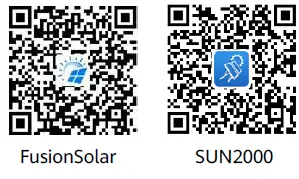
SmartLogger ਨੂੰ FusionSolar Smart PV ਪ੍ਰਬੰਧਨ ਸਿਸਟਮ ਨਾਲ ਕਨੈਕਟ ਕਰਨਾ
- ਮੋਬਾਈਲ ਫੋਨ ਦੇ ਜਨਤਕ ਨੈੱਟਵਰਕ ਨੂੰ ਸਮਰੱਥ ਬਣਾਓ, FusionSolar ਐਪ ਖੋਲ੍ਹੋ, ਲੌਗ ਇਨ ਕਰੋ
intl.fusionsolar.huawei.com ਨੂੰ ਇੰਸਟਾਲਰ ਖਾਤੇ ਵਜੋਂ ਚੁਣੋ, ਅਤੇ SmartLogger ਦੇ WLAN ਹੌਟਸਪੌਟ ਨਾਲ ਜੁੜਨ ਲਈ My > Device Commissioning ਚੁਣੋ। - ਇੰਸਟਾਲਰ ਦੀ ਚੋਣ ਕਰੋ ਅਤੇ ਲਾਗਇਨ ਪਾਸਵਰਡ ਦਰਜ ਕਰੋ।
- ਲੌਗ ਇਨ 'ਤੇ ਟੈਪ ਕਰੋ ਅਤੇ ਤੇਜ਼ ਸੈਟਿੰਗ ਸਕ੍ਰੀਨ ਜਾਂ ਸਮਾਰਟਲੌਗਰ ਸਕ੍ਰੀਨ 'ਤੇ ਜਾਓ।
ਸਮਾਰਟਲੌਗਰ ਨੂੰ ਹੋਰ ਪ੍ਰਬੰਧਨ ਪ੍ਰਣਾਲੀਆਂ ਨਾਲ ਜੋੜਨਾ
- SUN2000 ਐਪ ਖੋਲ੍ਹੋ ਅਤੇ SmartLogger ਦੇ WLAN ਹੌਟਸਪੌਟ ਨਾਲ ਜੁੜੋ।
- ਇੰਸਟਾਲਰ ਦੀ ਚੋਣ ਕਰੋ ਅਤੇ ਲਾਗਇਨ ਪਾਸਵਰਡ ਦਰਜ ਕਰੋ।
- ਲੌਗ ਇਨ 'ਤੇ ਟੈਪ ਕਰੋ ਅਤੇ ਤੇਜ਼ ਸੈਟਿੰਗ ਸਕ੍ਰੀਨ ਜਾਂ ਸਮਾਰਟਲੌਗਰ ਸਕ੍ਰੀਨ 'ਤੇ ਜਾਓ।

- ਇਸ ਦਸਤਾਵੇਜ਼ ਵਿੱਚ ਸਕ੍ਰੀਨਸ਼ਾਟ FusionSolar ਐਪ ਸੰਸਕਰਣ 3.7.008 (Android) ਅਤੇ SUN2000 ਐਪ ਸੰਸਕਰਣ 3.2.00.013 (Android) ਨਾਲ ਮੇਲ ਖਾਂਦੇ ਹਨ।
- SmartLogger ਦਾ ਸ਼ੁਰੂਆਤੀ WLAN ਹੌਟਸਪੌਟ ਨਾਮ Logger_SN ਹੈ ਅਤੇ ਸ਼ੁਰੂਆਤੀ ਪਾਸਵਰਡ Changeme ਹੈ। SN ਨੂੰ SmartLogger ਲੇਬਲ ਤੋਂ ਪ੍ਰਾਪਤ ਕੀਤਾ ਜਾ ਸਕਦਾ ਹੈ।
- ਫਿਊਜ਼ਨਸੋਲਰ ਐਪ ਡਿਵਾਈਸ ਕਮਿਸ਼ਨਿੰਗ ਅਤੇ SUN00000 ਐਪ ਲਈ ਇੰਸਟਾਲਰ ਅਤੇ ਉਪਭੋਗਤਾ ਦੇ ਸ਼ੁਰੂਆਤੀ ਪਾਸਵਰਡ ਦੋਵੇਂ 2000a ਹਨ।
- ਪਹਿਲੇ ਪਾਵਰ-ਆਨ 'ਤੇ ਸ਼ੁਰੂਆਤੀ ਪਾਸਵਰਡ ਦੀ ਵਰਤੋਂ ਕਰੋ ਅਤੇ ਲੌਗਇਨ ਕਰਨ ਤੋਂ ਤੁਰੰਤ ਬਾਅਦ ਇਸਨੂੰ ਬਦਲੋ। ਖਾਤੇ ਦੀ ਸੁਰੱਖਿਆ ਨੂੰ ਯਕੀਨੀ ਬਣਾਉਣ ਲਈ, ਸਮੇਂ-ਸਮੇਂ 'ਤੇ ਪਾਸਵਰਡ ਬਦਲੋ ਅਤੇ ਨਵੇਂ ਪਾਸਵਰਡ ਨੂੰ ਧਿਆਨ ਵਿੱਚ ਰੱਖੋ। ਸ਼ੁਰੂਆਤੀ ਪਾਸਵਰਡ ਨਾ ਬਦਲਣ ਨਾਲ ਪਾਸਵਰਡ ਦਾ ਖੁਲਾਸਾ ਹੋ ਸਕਦਾ ਹੈ। ਲੰਬੇ ਸਮੇਂ ਲਈ ਬਿਨਾਂ ਬਦਲੇ ਛੱਡੇ ਗਏ ਪਾਸਵਰਡ ਨੂੰ ਚੋਰੀ ਜਾਂ ਕ੍ਰੈਕ ਕੀਤਾ ਜਾ ਸਕਦਾ ਹੈ। ਜੇਕਰ ਕੋਈ ਪਾਸਵਰਡ ਗੁੰਮ ਹੋ ਜਾਂਦਾ ਹੈ, ਤਾਂ ਡਿਵਾਈਸ ਤੱਕ ਪਹੁੰਚ ਨਹੀਂ ਕੀਤੀ ਜਾ ਸਕਦੀ। ਇਹਨਾਂ ਮਾਮਲਿਆਂ ਵਿੱਚ, ਉਪਭੋਗਤਾ ਪੀਵੀ ਪਲਾਂਟ ਨੂੰ ਹੋਣ ਵਾਲੇ ਕਿਸੇ ਵੀ ਨੁਕਸਾਨ ਲਈ ਜ਼ਿੰਮੇਵਾਰ ਹੈ।
- ਜੇਕਰ SmartLogger ਪਹਿਲੀ ਵਾਰ ਚਾਲੂ ਕੀਤਾ ਜਾਂਦਾ ਹੈ ਜਾਂ ਫੈਕਟਰੀ ਡਿਫੌਲਟ ਰੀਸਟੋਰ ਕੀਤੇ ਜਾਂਦੇ ਹਨ, ਅਤੇ ਪੈਰਾਮੀਟਰ ਕੌਂਫਿਗਰੇਸ਼ਨ ਇਸ 'ਤੇ ਨਹੀਂ ਕੀਤੀ ਜਾਂਦੀ ਹੈ। WebUI, ਤੁਹਾਡੇ ਦੁਆਰਾ ਐਪ ਵਿੱਚ ਲੌਗਇਨ ਕਰਨ ਤੋਂ ਬਾਅਦ ਤੇਜ਼ ਸੈਟਿੰਗ ਸਕ੍ਰੀਨ ਪ੍ਰਦਰਸ਼ਿਤ ਹੁੰਦੀ ਹੈ। ਤੁਸੀਂ ਲੋੜ ਅਨੁਸਾਰ ਪੈਰਾਮੀਟਰ ਸੈੱਟ ਕਰ ਸਕਦੇ ਹੋ।
FAQ
ਸਮਾਰਟਲੌਗਰ ਨੂੰ ਚਾਲੂ ਨਹੀਂ ਕੀਤਾ ਜਾ ਸਕਦਾ ਹੈ
- ਜਾਂਚ ਕਰੋ ਕਿ ਕੀ ਪਾਵਰ ਅਡੈਪਟਰ ਦੀ DC ਆਉਟਪੁੱਟ ਪਾਵਰ ਕੇਬਲ ਸਮਾਰਟਲੌਗਰ 'ਤੇ 12 V ਇਨਪੁਟ ਪਾਵਰ ਪੋਰਟ ਨਾਲ ਕਨੈਕਟ ਹੈ ਜਾਂ ਨਹੀਂ।
- ਜਾਂਚ ਕਰੋ ਕਿ ਕੀ ਪਾਵਰ ਕੇਬਲ ਪਾਵਰ ਅਡੈਪਟਰ ਨਾਲ ਜੁੜੀ ਹੋਈ ਹੈ।
- ਜਾਂਚ ਕਰੋ ਕਿ ਕੀ ਪਾਵਰ ਕੇਬਲ AC ਸਾਕਟ ਨਾਲ ਜੁੜੀ ਹੋਈ ਹੈ।
- ਜਾਂਚ ਕਰੋ ਕਿ ਕੀ ਪਾਵਰ ਅਡੈਪਟਰ ਨੁਕਸਦਾਰ ਹੈ।
ਸਮਾਰਟਲੌਗਰ ਡਿਵਾਈਸਾਂ ਨੂੰ ਨਹੀਂ ਲੱਭ ਸਕਦਾ
- RS485 ਸੰਚਾਰ ਕੇਬਲ ਅਤੇ AC ਪਾਵਰ ਕੇਬਲ ਕਨੈਕਸ਼ਨਾਂ ਦੀ ਜਾਂਚ ਕਰੋ। ਜੇਕਰ ਕੋਈ ਕੇਬਲ ਢਿੱਲੀ, ਡਿਸਕਨੈਕਟ, ਜਾਂ ਉਲਟਾ ਜੁੜੀ ਹੋਈ ਹੈ, ਤਾਂ ਕੁਨੈਕਸ਼ਨ ਠੀਕ ਕਰੋ।
- RS485 ਸੰਚਾਰ ਪੈਰਾਮੀਟਰ ਸੈਟਿੰਗਾਂ ਦੀ ਜਾਂਚ ਕਰੋ। ਯਕੀਨੀ ਬਣਾਓ ਕਿ ਬੌਡ ਰੇਟ ਅਤੇ ਸੰਚਾਰ ਪਤਾ ਸਹੀ ਢੰਗ ਨਾਲ ਸੈੱਟ ਕੀਤਾ ਗਿਆ ਹੈ ਅਤੇ ਇਹ ਕਿ ਡਿਵਾਈਸ ਦਾ ਪਤਾ SmartLogger ਦੀ ਖੋਜ ਪਤਾ ਸੀਮਾ ਦੇ ਅੰਦਰ ਹੈ।
- ਜਾਂਚ ਕਰੋ ਕਿ ਕੀ ਉਹ ਉਪਕਰਣ ਜੋ ਸਵੈਚਲਿਤ ਪਛਾਣ ਦਾ ਸਮਰਥਨ ਨਹੀਂ ਕਰਦੇ, ਜਿਵੇਂ ਕਿ EMI ਅਤੇ ਪਾਵਰ ਮੀਟਰ, ਨੂੰ ਹੱਥੀਂ ਜੋੜਿਆ ਗਿਆ ਹੈ।
- ਜਾਂਚ ਕਰੋ ਕਿ ਕੀ SmartLogger ਨਾਲ ਕਨੈਕਟ ਕੀਤੇ ਡਿਵਾਈਸਾਂ ਚਾਲੂ ਹਨ।
4G ਸੰਚਾਰ ਅਸਧਾਰਨ ਹੈ
- ਜਾਂਚ ਕਰੋ ਕਿ ਸਿਮ ਕਾਰਡ ਸਹੀ ਢੰਗ ਨਾਲ ਇੰਸਟਾਲ ਹੈ ਜਾਂ ਨਹੀਂ।
- ਜਾਂਚ ਕਰੋ ਕਿ ਕੀ ਸਿਮ ਕਾਰਡ ਖਰਾਬ ਹੈ ਜਾਂ ਚਾਰਜ ਓਵਰਡਿਊ ਹੈ।
- ਜਾਂਚ ਕਰੋ ਕਿ ਕੀ 4G ਐਂਟੀਨਾ ਤੰਗ ਹੈ ਜਾਂ ਖਰਾਬ ਹੈ।
- ਜਾਂਚ ਕਰੋ ਕਿ ਕੀ ਪ੍ਰਬੰਧਨ ਸਿਸਟਮ ਪੈਰਾਮੀਟਰ ਅਤੇ ਵਾਇਰਲੈੱਸ ਨੈੱਟਵਰਕ ਪੈਰਾਮੀਟਰ ਸਹੀ ਢੰਗ ਨਾਲ ਸੈੱਟ ਕੀਤੇ ਗਏ ਹਨ।
ਸਮਾਰਟਲੌਗਰ ਪ੍ਰਬੰਧਨ ਸਿਸਟਮ ਨਾਲ ਸੰਚਾਰ ਨਹੀਂ ਕਰ ਸਕਦਾ ਹੈ
- ਜੇਕਰ ਵਾਇਰਡ ਨੈੱਟਵਰਕ ਦੀ ਵਰਤੋਂ ਕੀਤੀ ਜਾਂਦੀ ਹੈ, ਤਾਂ ਜਾਂਚ ਕਰੋ ਕਿ ਕੀ SmartLogger ਦਾ WAN ਪੋਰਟ ਜਾਂ SFP ਪੋਰਟ ਸਹੀ ਢੰਗ ਨਾਲ ਜੁੜਿਆ ਹੋਇਆ ਹੈ।
- ਜੇਕਰ ਵਾਇਰਲੈੱਸ ਨੈੱਟਵਰਕ ਦੀ ਵਰਤੋਂ ਕੀਤੀ ਜਾਂਦੀ ਹੈ, ਤਾਂ ਜਾਂਚ ਕਰੋ ਕਿ ਕੀ ਸਿਮ ਕਾਰਡ ਅਤੇ ਐਂਟੀਨਾ ਸਹੀ ਢੰਗ ਨਾਲ ਸਥਾਪਤ ਹਨ।
- ਜਾਂਚ ਕਰੋ ਕਿ ਕੀ ਵਾਇਰਡ ਜਾਂ ਵਾਇਰਲੈੱਸ ਨੈੱਟਵਰਕ ਦੇ ਮਾਪਦੰਡ ਸਹੀ ਢੰਗ ਨਾਲ ਸੈੱਟ ਕੀਤੇ ਗਏ ਹਨ।
- ਜਾਂਚ ਕਰੋ ਕਿ ਕੀ ਪ੍ਰਬੰਧਨ ਸਿਸਟਮ ਪੈਰਾਮੀਟਰ ਸਹੀ ਢੰਗ ਨਾਲ ਸੈੱਟ ਕੀਤੇ ਗਏ ਹਨ।
ਮੈਂ ਐਕਸਪੋਰਟ ਲਿਮਿਟੇਸ਼ਨ ਪੈਰਾਮੀਟਰ ਕਿਵੇਂ ਸੈਟ ਕਰਾਂ
- ਵਿੱਚ ਲੌਗ ਇਨ ਕਰੋ Webਪ੍ਰਸ਼ਾਸਕ ਵਜੋਂ UI, ਅਤੇ ਸੈਟਿੰਗਾਂ > ਪਾਵਰ ਐਡਜਸਟਮੈਂਟ > ਨਿਰਯਾਤ ਸੀਮਾ ਚੁਣੋ।
- ਪ੍ਰੋਂਪਟ ਕੀਤੇ ਅਨੁਸਾਰ ਅਨੁਸਾਰੀ ਪੈਰਾਮੀਟਰ ਸੈੱਟ ਕਰੋ। ਵੇਰਵਿਆਂ ਲਈ, ਪੰਨੇ 'ਤੇ ਮਦਦ ਦੇਖੋ।
RST ਬਟਨ
| ਓਪਰੇਸ਼ਨ | ਫੰਕਸ਼ਨ |
|
1 ਤੋਂ 3 ਸਕਿੰਟ ਲਈ ਬਟਨ ਨੂੰ ਦਬਾ ਕੇ ਰੱਖੋ। |
ਜਦੋਂ ਡਬਲਯੂ.ਐਲ.ਐਨ ਲਈ ਸੈੱਟ ਕੀਤਾ ਗਿਆ ਹੈ ਨਿਸ਼ਕਿਰਿਆ ਸਥਿਤੀ ਵਿੱਚ ਬੰਦ, WLAN ਮੋਡੀਊਲ ਨੂੰ ਪਾਵਰ ਦੇਣ ਲਈ RST ਬਟਨ ਨੂੰ 1s ਤੋਂ 3s ਤੱਕ ਦਬਾ ਕੇ ਰੱਖੋ। ਅਲਾਰਮ/ਮੇਨਟੇਨੈਂਸ ਇੰਡੀਕੇਟਰ (ALM) ਫਿਰ 2 ਮਿੰਟਾਂ ਲਈ ਤੇਜ਼ੀ ਨਾਲ ਹਰੇ ਝਪਕਦਾ ਹੈ (ਹੋਰ ਸੰਕੇਤਕ ਬੰਦ ਹਨ) ਅਤੇ SmartLogger ਐਪ ਨਾਲ ਕਨੈਕਟ ਹੋਣ ਦੀ ਉਡੀਕ ਕਰਦਾ ਹੈ। ਜੇਕਰ ਐਪ ਕਨੈਕਟ ਹੋਣ ਵਿੱਚ ਅਸਫਲ ਰਹਿੰਦੀ ਹੈ, ਤਾਂ WLAN ਮੋਡੀਊਲ 4 ਘੰਟਿਆਂ ਲਈ ਚਾਲੂ ਹੋਣ ਤੋਂ ਬਾਅਦ ਆਪਣੇ ਆਪ ਬੰਦ ਹੋ ਜਾਂਦਾ ਹੈ। |
| 60 ਤੋਂ ਵੱਧ ਲਈ ਬਟਨ ਨੂੰ ਦਬਾ ਕੇ ਰੱਖੋ। | SmartLogger ਦੇ ਚਾਲੂ ਹੋਣ ਅਤੇ ਮੁੜ-ਚਾਲੂ ਹੋਣ ਤੋਂ ਬਾਅਦ 3 ਮਿੰਟਾਂ ਦੇ ਅੰਦਰ, SmartLogger ਨੂੰ ਮੁੜ-ਚਾਲੂ ਕਰਨ ਅਤੇ ਫੈਕਟਰੀ ਸੈਟਿੰਗਾਂ ਨੂੰ ਮੁੜ-ਬਹਾਲ ਕਰਨ ਲਈ RST ਬਟਨ ਨੂੰ 60 ਤੋਂ ਵੱਧ ਸਮੇਂ ਲਈ ਦਬਾ ਕੇ ਰੱਖੋ। |
SmartLogger ਨੂੰ FusionSolar Smart PV ਪ੍ਰਬੰਧਨ ਸਿਸਟਮ ਨਾਲ ਕਨੈਕਟ ਕਰਨਾ
ਵੇਰਵਿਆਂ ਲਈ, ਹੁਆਵੇਈ ਹੋਸਟਿੰਗ ਕਲਾਉਡ ਕਵਿੱਕ ਗਾਈਡ (ਇਨਵਰਟਰਜ਼ + ਸਮਾਰਟਲੌਗਰ3000) ਨਾਲ ਕਨੈਕਟ ਕਰਨ ਵਾਲੇ ਪੀਵੀ ਪਲਾਂਟ ਵੇਖੋ। ਤੁਸੀਂ ਦਸਤਾਵੇਜ਼ ਪ੍ਰਾਪਤ ਕਰਨ ਲਈ ਹੇਠਾਂ ਦਿੱਤੇ QR ਕੋਡ ਨੂੰ ਸਕੈਨ ਕਰ ਸਕਦੇ ਹੋ।
ਦਸਤਾਵੇਜ਼ / ਸਰੋਤ
 |
HUAWEI SmartLogger 3000 ਡਾਟਾ ਲਾਗਰ [pdf] ਯੂਜ਼ਰ ਗਾਈਡ 31500BWF, SmartLogger 3000 Data Logger, SmartLogger 3000, Data Logger, Logger |




